Разблокируйте Безопасный поиск Google в Windows 10, Android и iPhone

Google Chrome показывает вам все данные рейтинга для вашего поиска, а иногда показывает поисковые запросы, которые вам не нравятся или ваш ребенок использует ваше устройство для поиска. Google позаботился о том, чтобы предотвратить эту ситуацию с помощью SafeSearch, он позволяет отфильтровывать явный контент и работает очень хорошо в большинстве случаев, но иногда он также отфильтровывает и неявный контент. Прочтите это руководство, чтобы отключить Безопасный поиск или разблокировать Безопасный поиск Google в Windows 10.
Где отключить или разблокировать Google SafeSearch в Windows 10
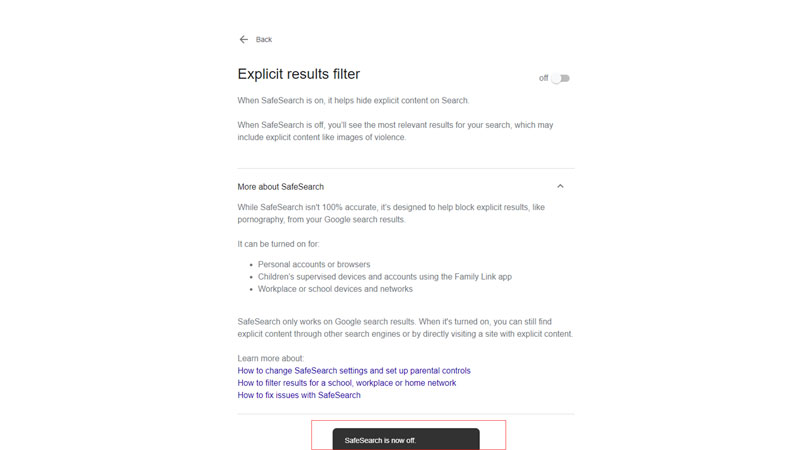
Google иногда может отфильтровать результаты, которые не являются явными, и это становится проблематичным, когда вы ищете контент, содержащий действия или ужасы, он может распознать их как явные. Ниже вы увидите, как разблокировать безопасный поиск на ПК, Android и iPhone.
Как разблокировать Google SafeSearch в Windows 10
- Откройте браузер Google Chrome и откройте новую вкладку, одновременно нажав клавиши Ctrl + N или нажав знак «плюс» в верхней части экрана.
- Введите «google.com/safesearch» в строке поиска URL.
- Вы перейдете на страницу фильтра явных результатов, отключите ее, чтобы разблокировать SafeSearch.
Как разблокировать Google SafeSearch на Android
- Разблокируйте свой телефон Android и найдите Google на панели поиска или с помощью прокрутки.
- В правом углу экрана вы увидите свое изображение Google или изображение профиля, нажмите на него и выберите «Настройки».
- Перейдите к разделу «Скрыть явные результаты» и отключите параметр.
Как разблокировать безопасный поиск в Apple
- Откройте свой iPhone или iPad и выполните поиск в Google.
- В правом верхнем углу экрана вы увидите изображение Google или изображение профиля, коснитесь его.
- Теперь выберите параметр «Настройки» и выберите параметр «Скрыть явные результаты», отключите его, чтобы разблокировать безопасный поиск с вашего iPhone или iPad.
Если эти методы не работают, это означает, что кто-то еще имеет административный контроль над ним, например, ваше учебное заведение или рабочее место, или он мог быть настроен таким образом вашим интернет-провайдером. В таком случае вам необходимо обратиться к поставщику услуг, чтобы разблокировать SafeSearch.
В этой статье вы узнали, как разблокировать или отключить Google SafeSearch в Windows 10. Не забудьте ознакомиться с другими нашими руководствами: «Как оставить отзыв Google на компьютере и мобильном устройстве» и «Как изменить язык в Google Chrome».






